Ένα πρόγραμμα για την κατάργηση περιττών αρχείων. Το καλύτερο δωρεάν λογισμικό για τον καθαρισμό και τη βελτιστοποίηση του υπολογιστή σας. Άλλοι τρόποι για να ελευθερώσετε χώρο στη μονάδα C
Κατά τη χρήση του υπολογιστή, δημιουργούνται πολλά προσωρινά αρχεία στο σύστημα. Το ένα μέρος διαγράφεται μετά το κλείσιμο προγραμμάτων και την επανεκκίνηση του υπολογιστή, ενώ το άλλο παραμένει νεκρό βάρος στον σκληρό δίσκο.
Εάν δεν το καθαρίζετε τακτικά, τα αρχεία συσσωρεύονται και καταλαμβάνουν επιπλέον χώρο αποθήκευσης. Αλλά αυτό δεν είναι το χειρότερο - μπορεί να προκαλέσουν το πάγωμα του υπολογιστή.
Η σύντομη απάντηση είναι ναι! Ο καθαρισμός του υπολογιστή από συντρίμμια πρέπει να είναι τακτικός, έτσι ώστε το σύστημα να μην «επιβραδύνεται». Αυτό δεν σημαίνει ότι πρέπει να πραγματοποιείται καθημερινός έλεγχος. 1-2 σαρώσεις το μήνα πρέπει να είναι επαρκείς.
Τι να χρησιμοποιήσετε για τον καθαρισμό του λειτουργικού συστήματος (OS);
Υπάρχουν δύο τύποι προγραμμάτων - για σύνθετο καθαρισμό και για τον καθαρισμό του μητρώου συστήματος. Οι περισσότερες εφαρμογές διανέμονται δωρεάν, οπότε είναι πάντα διαθέσιμες στους χρήστες. Ας εξετάσουμε τις καλύτερες υπηρεσίες.
Προγράμματα για σύνθετο καθαρισμό του λειτουργικού συστήματος
Αρχικά, ας εξετάσουμε 3 εφαρμογές για ολοκληρωμένο καθαρισμό των Windows.
Αυτό το βοηθητικό πρόγραμμα έχει σχεδιαστεί για να βελτιώνει την απόδοση και να επιταχύνει τον υπολογιστή σας. Υπάρχει η δυνατότητα βελτιστοποίησης της μνήμης RAM, καθώς και της λειτουργίας παιχνιδιού "Ωθηση τούρμπο"που θα είναι ιδιαίτερα ενδιαφέρον για τους παίκτες.
Πρώτα πρέπει να κατεβάσετε το πρόγραμμα από τον επίσημο ιστότοπο των προγραμματιστών - iobit.com. Κάντε κλικ στο πράσινο κουμπί "Κατεβάστε" και εγκατάσταση "Advanced SystemCare".
Πριν από την εγκατάσταση, βεβαιωθείτε ότι έχετε αποεπιλέξει το πλαίσιο "Εγκατάσταση δωρεάν προγράμματος οδήγησης Booster" - δεν χρειαζόμαστε αυτό το λογισμικό. Η εφαρμογή θα σας ζητήσει να εισάγετε το E-mail σας για να λαμβάνετε λίστες αλληλογραφίας από προγραμματιστές με διαφορετικά μπόνους.
Το πρώτο παράθυρο θα προσφέρει επιλογές σάρωσης. Επιλέγουμε ένα, πολλά ή όλα τα στοιχεία με ένα τσιμπούρι και κάνουμε κλικ στο "Έναρξη".
Στη συνέχεια, θα ελεγχθεί η συσκευή και μετά θα εμφανιστούν τα αποτελέσματα. Ο χρήστης θα λάβει λεπτομερείς πληροφορίες για κάθε πρόβλημα που βρέθηκε. Εάν δεν το καταλαβαίνετε - κάντε κλικ στο "Fix" χωρίς να αλλάξετε κανένα στοιχείο.
Μετά από αυτό, τα περιττά και προβληματικά αρχεία θα καθαριστούν. Για καλύτερα αποτελέσματα, συνιστάται να κάνετε επανεκκίνηση του υπολογιστή σας.
Ένα από τα πιο λειτουργικά προγράμματα. μπορεί να καθαρίσει το μητρώο του συστήματος, να ανασυγκροτήσει τον δίσκο, να δημιουργήσει αντίγραφα ασφαλείας, να αναζητήσει και να διαγράψει διπλότυπα και κακόβουλα προγράμματα, να βελτιστοποιήσει τη μνήμη RAM και πολλά άλλα.
Πρώτα πρέπει να κατεβάσετε και να εγκαταστήσετε το βοηθητικό πρόγραμμα από τον επίσημο ιστότοπο glarysoft.com. Στη συνέχεια, ξεκινήστε την εφαρμογή με οποιονδήποτε τρόπο. Ένα παράθυρο με όλες τις δυνατότητες θα ανοίξει αμέσως.
Ο ευκολότερος τρόπος για να ξεκινήσετε τη σάρωση είναι να κάνετε κλικ στο κουμπί "1 κλικ", που βρίσκεται στο κορυφαίο κέντρο. Μετά από αυτό, θα ανοίξει ένα παράθυρο προτεινόμενων αντικειμένων για εξέταση.
Κάντε κλικ στο πράσινο κουμπί "Εύρεση προβλημάτων" και ανυπομονώ να λάβω τα αποτελέσματα. Όλα τα εντοπισμένα προβλήματα θα εμφανίζονται στην κύρια οθόνη. Σπρώξτε "Διορθώσετε".
Επιπλέον, πρέπει να σημειωθεί ότι το βοηθητικό πρόγραμμα αντιμετωπίζει πολύ γρήγορα την εργασία του και δίνει συστάσεις για την ενημέρωση άλλων σημαντικών προγραμμάτων.
Αυτή η εφαρμογή ειδικεύεται στην πλήρη βελτιστοποίηση του λειτουργικού συστήματος των Windows. Αυτό είναι ένα είδος βοηθού που όχι μόνο θα απαλλαγεί από την αποθήκευση προσωρινών αρχείων, αλλά θα βοηθήσει επίσης στην ενημέρωση των εγκατεστημένων βοηθητικών προγραμμάτων και προγραμμάτων οδήγησης.
Πρώτα πρέπει να κάνετε λήψη και εγκατάσταση. Στον επίσημο ιστότοπο systweak.com πληρώνεται, οπότε αν δεν θέλετε να ξοδέψετε χρήματα, μπορείτε να κατεβάσετε την "ραγισμένη" έκδοση σε έναν πόρο τρίτου μέρους.
Περιλαμβάνει περισσότερα από 30 εργαλεία για προσαρμογή, βελτιστοποίηση και προστασία των Windows. Για να καθαρίσετε το σύστημα από σκουπίδια, μεταβείτε στην ενότητα "Ευφυής υπηρεσία", μετά την οποία πρέπει να σημειώσετε τα απαραίτητα στοιχεία.
Στην κάτω δεξιά γωνία, κάντε κλικ στο μπλε κουμπί "Εναρξη σάρωσης"... Τα αποτελέσματα της έρευνας θα εμφανίζονται στην κύρια οθόνη, όπου θα είναι διαθέσιμο το κουμπί. "Διορθώσετε".
Προσφέρει επίσης τη βελτιστοποίηση της εργασίας του σκληρού δίσκου, της μνήμης RAM, της διαμόρφωσης της λειτουργίας παιχνιδιού και της ασφάλειας της συσκευής σας. Η παρουσία ενός τεράστιου αριθμού χρήσιμων βοηθητικών προγραμμάτων επιτρέπει στην εφαρμογή να αντιμετωπίσει τις περισσότερες εργασίες.
Λογισμικό καθαρισμού μητρώου
Το μητρώο συστήματος αποθηκεύει σημαντικές πληροφορίες για τα Windows. Οι παραμικρές αλλαγές, ακόμη και η αλλαγή του φόντου στην επιφάνεια εργασίας, γίνονται σε αυτήν. Αλλά με την πάροδο του χρόνου, άχρηστα, ξεπερασμένα σκουπίδια συσσωρεύονται εκεί, λόγω του οποίου ο υπολογιστής παγώνει. Ας εξετάσουμε τα βοηθητικά προγράμματα για τον καθαρισμό του μητρώου συστήματος.
Auslogics Registry Cleaner
Η λήψη είναι διαθέσιμη στον επίσημο ιστότοπο του προγραμματιστή. "Auslogics Registry Cleaner" επιτρέπει στο χρήστη να σαρώσει πρώτα το μητρώο για σφάλματα και στη συνέχεια να επιλέξει χειροκίνητα τι πρέπει να αφαιρεθεί.
Κουμπί "Σάρωση" διαθέσιμο αμέσως μετά την έναρξη του βοηθητικού προγράμματος.
Αφού εμφανιστούν τα προβλήματα που εντοπίστηκαν και το επίπεδο κινδύνου, ο χρήστης πρέπει να επιλέξει με ένα τσιμπούρι που πρέπει να διορθωθεί. Είναι σημαντικό να είστε προσεκτικοί εδώ, καθώς η διαγραφή ενός σημαντικού αρχείου συστήματος μπορεί να καταστρέψει τα Windows. Σπρώξτε "Επισκευή" και πραγματοποιείται αυτόματος καθαρισμός.
"Auslogics Registry Cleaner" δημιουργεί εναλλακτικά σημεία πριν κάνετε οποιεσδήποτε αλλαγές. Αυτό θα σας επιτρέψει να επαναφέρετε γρήγορα τον υπολογιστή σας σε περίπτωση προβλημάτων.
Πρέπει επίσης να είστε προσεκτικοί κατά την εγκατάσταση αυτού του προγράμματος και να καταργήσετε την επιλογή περιττών κουτιών - το λογισμικό τρίτων κατασκευαστών συχνά φορτώνεται μαζί με αυτό.
Διαθέσιμο για λήψη στον επίσημο ιστότοπο προγραμματιστών - vitsoft.net.
Το βοηθητικό πρόγραμμα αποτελείται από τέσσερα στοιχεία:
- βελτιστοποιητής μητρώου συστήματος;
- εφαρμογές καθαρισμού απορριμμάτων
- διαχειριστής εκκίνησης
- απεγκατάσταση.
Η εγκατάσταση δεν διαφέρει από τα προηγούμενα προγράμματα. Αφού ξεκινήσετε στο κύριο μενού, επιλέξτε το στοιχείο "Σάρωση".
Θα εμφανιστεί μια λίστα με τα προβλήματα που εντοπίστηκαν. Ένα τσιμπούρι μπορεί να χρησιμοποιηθεί για να επισημάνετε τι πρέπει να διαγραφεί, μετά το οποίο πρέπει να κάνετε κλικ στο εικονίδιο με τη μορφή κάδου απορριμμάτων.
Εάν κάτι πάει στραβά και παρατηρήσετε αστοχία συστήματος, συνιστάται να χρησιμοποιήσετε ένα αντίγραφο ασφαλείας.
Για να το κάνετε αυτό, μεταβείτε στην κατάλληλη ενότητα και κάντε κλικ στο "Επαναφέρω".
Αποτέλεσμα
Για να κάνετε τον υπολογιστή σας ευχαριστημένο με την απόδοση και την ποιότητα της εργασίας, πρέπει να καθαρίζετε περιοδικά το μητρώο. Για να είστε 100% σίγουροι ότι η διαγραφή δεν θα κάνει κακό, θα πρέπει να έχετε λίγο προηγμένη κατανόηση του υπολογιστή. Όταν χρησιμοποιείτε τέτοιο λογισμικό, φροντίστε να δημιουργήσετε αντίγραφα ασφαλείας. Εάν κάτι πήγε στραβά, φροντίστε να γράψετε στα σχόλια και θα σας παρέχουμε όλη την πιθανή βοήθεια!
Η συσσώρευση υπολειμμάτων διαγραμμένων εφαρμογών, περιττών καταχωρίσεων μητρώου, προσωρινών αρχείων, αρχείων καταγραφής που απομένουν μετά την ενημέρωση των Windows και προγραμμάτων και άλλα συντρίμμια επιβραδύνει την απόδοση του υπολογιστή. Εάν όλα αυτά δεν αφαιρεθούν, με την πάροδο του χρόνου, ο υπολογιστής γίνεται τόσο αργός και ενοχλητικός που ο χρήστης δεν μπορεί να το αντέξει και να επανεγκαταστήσει το σύστημα. Ωστόσο, μετά από μερικούς μήνες τα πάντα είναι κανονικά - φρένα, χαμηλό FPS και κάθε είδους δυσλειτουργίες. Εν τω μεταξύ, το πρόβλημα επιλύεται απλά - αρκεί να κάνετε προληπτική συντήρηση 1-2 φορές το μήνα χρησιμοποιώντας ένα πρόγραμμα καθαρισμού υπολογιστή. Θα τους μιλήσουμε σήμερα.
Έχουμε προετοιμάσει μια σύντομη επισκόπηση των δυνατοτήτων των καλύτερων βοηθητικών προγραμμάτων των Windows που μπορούν να επιταχύνουν το σύστημά σας έως και 50-70% σε σχέση με το αρχικό επίπεδο. Όλα είναι δωρεάν και σχεδιασμένα για νέους χρήστες.

Το CCleaner είναι ένα από τα πιο δημοφιλή καθαριστικά των Windows στην κατάταξη των χρηστών. Και ένα από τα ασφαλέστερα. Ο καθαρισμός του μητρώου και των εφαρμογών στο CCleaner διαμορφώνεται με τέτοιο τρόπο ώστε, αν θέλετε, δεν θα μπορείτε να διαγράψετε κάτι σημαντικό, διαταράσσοντας έτσι την απόδοση του συστήματος. Σε αυτό το μέρος, το πρόγραμμα μπορεί να χρησιμοποιηθεί άφοβα από αρχάριους χρήστες. Ωστόσο, έχει επίσης τέτοιες λειτουργίες που είναι καλύτερα να μην αγγίζετε χωρίς κατάλληλη γνώση. Ένας από αυτούς είναι η διαγραφή δίσκων. Εάν το συγχέετε κατά λάθος με την Εκκαθάριση Δίσκου (ενσωματωμένο εργαλείο βελτιστοποίησης των Windows), μπορείτε να χάσετε μόνιμα τυχόν σημαντικά δεδομένα, καθώς το πρόγραμμα τα καταστρέφει αμετάκλητα.
Η σωστή χρήση του CCleaner σάς επιτρέπει να επιταχύνετε τον υπολογιστή σας κατά 5-50%. Το αποτέλεσμα εξαρτάται από τον αρχικό κάδο απορριμμάτων του συστήματος και την ποσότητα των πληροφοριών στους δίσκους.
Λειτουργικότητα CCleaner

Όλες οι λειτουργίες της εφαρμογής χωρίζονται σε 4 ομάδες και οι ομάδες χωρίζονται σε υποομάδες. Η πρώτη ομάδα - "Καθαρισμός", περιλαμβάνει ενότητες:
- Windows (προγράμματα περιήγησης Web Edge και Internet Explorer, Εξερεύνηση αρχείων, Στοιχεία συστήματος και άλλα).
- Εφαρμογές (προγράμματα περιήγησης τρίτων, μέσα, εφαρμογές διαδικτύου, εφαρμογές συστήματος κ.λπ.).
Η εκκαθάριση και των δύο διαγράφει μόνο προσωρινά και περιττά δεδομένα, χωρίς να επηρεάζεται το κύριο.
Η δεύτερη ομάδα - "Εγγραφή", δεν έχει υποομάδες. Εδώ είναι ένα εργαλείο για τη διόρθωση σφαλμάτων μητρώου και τον καθαρισμό από σκουπίδια.
Η τρίτη ομάδα - "Υπηρεσία, περιλαμβάνει τις ακόλουθες ενότητες:
- Διαχείριση προγραμμάτων εκκίνησης.
- Διαχείριση πρόσθετων προγράμματος περιήγησης.
- Ανάλυση της κατανομής του χώρου στο δίσκο.
- Αναζήτηση για διπλά αρχεία.
- Επαναφοράς συστήματος.
- Διαγραφή δίσκων.
Η τέταρτη ομάδα είναι "Ρυθμίσεις". Περιλαμβάνει:
- Κύριες παράμετροι του CCleaner.
- Αρχεία Cooke προγράμματος περιήγησης (ρύθμιση εξαιρέσεων).
- Συμπερίληψη (αντικείμενα που πρέπει πάντα να διαγράφονται).
- Εξαίρεση (αντικείμενα που δεν πρέπει να χειριστεί το πρόγραμμα).
- Παρακολούθηση εφαρμογών (ρύθμιση αυτόματου κενού).
- Αξιόπιστοι χρήστες.
- Πρόσθετες παράμετροι (για έμπειρους).
Το CCleaner υποστηρίζει πολλές γλώσσες, όπως Ρωσικά, Ουκρανικά, Καζακστάν. Μπορείτε να το κατεβάσετε τόσο στην εγκατάσταση όσο και στη φορητή έκδοση. Το τελευταίο μπορεί να ξεκινήσει, για παράδειγμα, από μια μονάδα flash USB.
Wise Care 365

Το Wise Care 365 - είναι ένα εντυπωσιακό πακέτο βοηθητικών προγραμμάτων για βελτιστοποίηση υπολογιστών, τα περισσότερα από τα οποία διατίθενται δωρεάν (η εφαρμογή διατίθεται σε δύο εκδόσεις - δωρεάν και premium, στην δωρεάν έκδοση ορισμένα στοιχεία είναι κλειδωμένα). Όπως και στο CCleaner, το Wise Care 365 σαρώνει το σύστημα για σκουπίδια, σφάλματα, λανθασμένες (από την άποψη των προγραμματιστών) ρυθμίσεις και καθιστά δυνατή τη διόρθωσή του - τόσο μεμονωμένα όσο και μαζικά.
Με αυτό το πρόγραμμα, ο χρήστης μπορεί να καθαρίσει και να βελτιστοποιήσει τα Windows χωρίς να σκεφτεί τον σκοπό αυτής ή αυτής της λειτουργίας. Αρκεί να ξεκινήσετε τη σάρωση και να πατήσετε το κουμπί "Fix" μετά από αυτό.
Λειτουργικότητα Wise Care 365

Τα χαρακτηριστικά Wise Care 365 χωρίζονται επίσης σε ομάδες. Η πρώτη καρτέλα - "Έλεγχος", έχει σχεδιαστεί για μια ολοκληρωμένη αναζήτηση και εξάλειψη προβλημάτων σε ολόκληρο το σύστημα. Οι ακόλουθες παράμετροι ελέγχονται:
- Ασφάλεια.
- Μη απαραίτητα αρχεία (προσωρινά, προσωρινή μνήμη, αρχεία καταγραφής κ.λπ.).
- Μη έγκυρες καταχωρίσεις μητρώου.
- Βελτιστοποίηση συστήματος (παρουσία παραγόντων που επηρεάζουν την απόδοση).
- Ιστορικό υπολογιστή (άνοιγμα εγγράφων και επίσκεψη πόρων Ιστού μέσω του Internet Explorer)
Μετά τη σάρωση, το πρόγραμμα καθορίζει το ευρετήριο «υγείας» του υπολογιστή και προσφέρει τη διόρθωση σφαλμάτων πατώντας ένα κουμπί.
Στο ίδιο - στην πρώτη καρτέλα υπάρχει ένα πάνελ πρόσθετων βοηθητικών προγραμμάτων. Διατίθεται δωρεάν έκδοση:
- Διαγραφή αρχείων που δεν μπορούν να διαγραφούν χρησιμοποιώντας εργαλεία των Windows.
- Χρονόμετρο τερματισμού λειτουργίας υπολογιστή.
- Ανάκτηση διαγραμμένων αρχείων.
- Βελτιστοποίηση μνήμης.
- Απεγκατάσταση προγραμμάτων.
Η δεύτερη καρτέλα - "Καθαρισμός", περιέχει πολλές ενότητες:
- Καθαρισμός του μητρώου.
- Γρήγορη εκκαθάριση δίσκου.
- Βαθύς καθαρισμός.
- Καθαρισμός συστήματος (περιττά στοιχεία των Windows).
Η τρίτη καρτέλα - "Βελτιστοποίηση", περιέχει:
- Υποτμήμα "Βελτιστοποίηση" (εδώ μπορείτε να αλλάξετε τις ρυθμίσεις μητρώου για να σταθεροποιήσετε και να επιταχύνετε τα Windows, να βελτιώσετε την απόδοση του δικτύου, να μειώσετε το χρόνο ενεργοποίησης και απενεργοποίησης του υπολογιστή).
- Δίσκοι ανασυγκρότησης.
- Συμπίεση και ανασυγκρότηση του μητρώου.
- Διαχείριση εκκίνησης.
Η καρτέλα "Απόρρητο" περιέχει τις ακόλουθες ενότητες:
- Σκούπισμα δίσκου.
- Σκουπίστε αρχεία.
- Δημιουργία κωδικού πρόσβασης.
Στην τελευταία καρτέλα - "Σύστημα", η εφαρμογή εμφανίζει διαδικασίες που εκτελούνται και μια λίστα εξοπλισμού υπολογιστή.
Το Wise Care 365, όπως το Ccleaner, μεταφράζεται στα ρωσικά και διατίθεται σε εγκαταστάσεις και φορητές εκδόσεις.
Καθαριστικό των Windows

Το βοηθητικό πρόγραμμα Windows Cleaner περιλαμβάνει εργαλεία για την απελευθέρωση του συστήματος από περιττά αρχεία, καταχωρήσεις μητρώου και αχρησιμοποίητα προγράμματα που μπορούν να εκκινηθούν χειροκίνητα και με χρονοδιάγραμμα. Από τα εργαλεία βελτιστοποίησης, υπάρχει μόνο έλεγχος αυτόματης εκτέλεσης. Δεν υπάρχουν επιλογές για τη βελτίωση της απόδοσης του υπολογιστή (εκτός από τα εργαλεία καθαρισμού).
Το Windows Cleaner διατηρεί ένα ιστορικό προηγούμενων καθαρισμών. Εάν διαγράψετε κατά λάθος μια σημαντική καταχώριση μητρώου ή αρχείο, το πρόγραμμα σάς επιτρέπει να αναιρέσετε την τελευταία λειτουργία - εκτελέστε επαναφορά συστήματος σε σημείο ελέγχου.
Λειτουργικότητα του Windows Cleaner

Στην ενότητα "Καθαρισμός" του Windows Cleaner υπάρχουν δύο καρτέλες: "Αρχεία" και "Μητρώο". Το πρώτο είναι μια λίστα περιττών αντικειμένων συστήματος αρχείων, το δεύτερο είναι οι καταχωρήσεις μητρώου. Το πρόγραμμα υποστηρίζει 4 τρόπους καθαρισμού και για τα δύο:
- Γρήγορα.
- Αριστος.
- Βαθύς.
- Εθιμο.
Μετά τη σάρωση, το Windows Cleaner εμφανίζει μια λίστα αντικειμένων που πρέπει να αφαιρεθούν. Παράξενο, αλλά ο χρήστης δεν έχει τρόπο να αφαιρέσει κανένα αρχείο ή εγγραφή από αυτό. Μόνο μια ολόκληρη ομάδα αντικειμένων (προσωρινά αρχεία, απόρριψη μνήμης, αρχεία καταγραφής αναφορών κ.λπ.) μπορεί να αποκλειστεί από τη σάρωση.
Η ενότητα "Υπηρεσία" περιέχει τις καρτέλες "Εκκίνηση" και "Κατάργηση εγκατάστασης προγραμμάτων".
Το "Ιστορικό" αποθηκεύει αρχεία προηγούμενων συναλλαγών.
Στο "Tinctures" μπορείτε να ορίσετε τις προγραμματισμένες παραμέτρους καθαρισμού: διάστημα, χρόνος, λειτουργία.
Το Windows Cleaner αναπτύχθηκε στη Ρωσία. Ο επίσημος ιστότοπος περιέχει πληροφορίες αναφοράς για τη συνεργασία με το πρόγραμμα στα ρωσικά, καθώς και μια φόρμα σχολίων με τον προγραμματιστή.
Δωρεάν Glary Utilities

Το Glary Utilities Free είναι μια δωρεάν εφαρμογή θεριστικής μηχανής για βελτιστοποίηση υπολογιστών. Το σετ περιλαμβάνει περισσότερα από τριάντα βοηθητικά προγράμματα για όλες τις περιπτώσεις, και μερικά από αυτά είναι μοναδικά για προϊόντα αυτής της κατηγορίας ή βρίσκονται μόνο σε πληρωμένες εκδόσεις. Για παράδειγμα, εύρεση και αφαίρεση spyware (spyware), έλεγχος για ενημερώσεις προγραμμάτων που είναι εγκατεστημένα στον υπολογιστή σας, κρυπτογράφηση αρχείων, βελτιστοποίηση μνήμης, διαχωρισμός και συγχώνευση αρχείων κ.λπ. Μια λίστα κοινών βοηθητικών προγραμμάτων εμφανίζεται στο παραπάνω στιγμιότυπο οθόνης.
Δωρεάν λειτουργίες Glary Utilities

Οι δωρεάν δυνατότητες του Glary Utilities χωρίζονται σε 3 ομάδες:
- Σύντομη κριτική.
- "1-κλικ".
- Ενότητες.
Η ενότητα "Με μια ματιά" περιέχει γενικές ρυθμίσεις προγράμματος και στοιχεία ελέγχου αυτόματης εκτέλεσης των Windows.
Το "1 κλικ" περιέχει εργαλεία για γρήγορη βελτιστοποίηση συστήματος:
- Καθαρισμός του μητρώου.
- Διόρθωση συντομεύσεων.
- Κατάργηση spyware.
- Ανάκτηση δίσκου (έλεγχος).
- Μυστικότητα.
- Κατάργηση προσωρινών αρχείων.
- Διαχειριστής εκκίνησης.
Στη λίστα των προβλημάτων, υπάρχει μια εξήγηση δίπλα σε κάθε στοιχείο. Επιπλέον, ο χρήστης έχει τη δυνατότητα να απαγορεύσει τη διόρθωση οποιουδήποτε στοιχείου, καταργώντας την επιλογή του πλαισίου δίπλα του.
Η ενότητα "Ενότητες" περιέχει όλα τα στοιχεία (βοηθητικά προγράμματα) του προγράμματος που ο χρήστης μπορεί να ξεκινήσει ξεχωριστά - ανάλογα με τις ανάγκες. Αυτό περιλαμβάνει εργαλεία για καθαρισμό, διαχείριση χώρου στο δίσκο, αρχεία κ.λπ. Στην κάτω γραμμή όλων των καρτελών του κύριου παραθύρου, υπάρχουν κουμπιά συντόμευσης για ορισμένα από αυτά.
Το Glary Utilities Free έχει ένα άλλο δροσερό χαρακτηριστικό - δημιουργώντας μια φορητή έκδοση του. Η επιλογή βρίσκεται στο "Μενού".

Δωρεάν WinUtilities

Η λειτουργικότητα της δωρεάν έκδοσης του WinUtilities Free, όπως το Glary Utilities, είναι πολύ διαφορετική για εφαρμογές αυτής της κατηγορίας. Περιλαμβάνει 26 μονάδες για τη συντήρηση και τον καθαρισμό του συστήματος. Υπάρχει επίσης μια λειτουργία βελτιστοποίησης με ένα κλικ των Windows και ο δικός της προγραμματιστής εργασιών για την εκτέλεση προγραμματισμένων λειτουργιών.
Δωρεάν δυνατότητες WinUtilities

Η καρτέλα "Modules" του WinUtilities Free περιέχει μια λίστα με όλα τα στοιχεία της εφαρμογής, χωρισμένα σε ομάδες:
- Συντήρηση (καθαρισμός δίσκων, μητρώου, συντομεύσεων κ.λπ.).
- Βελτιστοποίηση (ανασυγκρότηση δίσκων, μητρώο, διαχείριση εκκίνησης κ.λπ.).
- Ασφάλεια (ιστορικό καθαρισμού, διαχείριση διεργασιών, διαγραφή και επαναφορά αρχείων).
- Αρχεία και φάκελοι (προστασία εγγράφων, ανάλυση χώρου στο δίσκο, αναζήτηση διπλότυπων).
- Μητρώο (δημιουργία αντιγράφων ασφαλείας, αναζήτηση διαμερισμάτων και κλειδιών, διαχειριστής μενού περιβάλλοντος).
- Σύστημα (εκτέλεση βοηθητικών προγραμμάτων των Windows, διαχείριση συστήματος, προγραμματισμός εργασιών, ρύθμιση αυτόματου τερματισμού λειτουργίας υπολογιστή).
Η καρτέλα Συντήρηση περιέχει ρυθμίσεις για γρήγορη σάρωση και βελτιστοποίηση συστήματος με ένα κλικ.
Η ενότητα Εργασίες περιλαμβάνει 4 επιλογές για προγραμματισμένη συντήρηση υπολογιστή:
- Καθαρισμός δίσκων.
- Εκκαθάριση ιστορικού.
- Καθαρισμός του μητρώου.
- Ανασυγκρότηση δίσκου.
Η ενότητα Κατάσταση εμφανίζει πληροφορίες σχετικά με το προϊόν.
InfoMan

Το InfoMan είναι ένας εύχρηστος διαχειριστής διαχείρισης πληροφοριών για υπολογιστή. Αποτελείται από πέντε ενότητες που λειτουργούν ξεχωριστά. Η μονάδα καθαρισμού χρησιμοποιείται για την εύρεση και διαγραφή προσωρινών αρχείων στο πρόγραμμα ή στη λίστα χρηστών.
Άλλες ενότητες InfoMan προορίζονται για:
- Συγχρονισμός δεδομένων σε δύο καθορισμένους καταλόγους.
- Αποθήκευση κωδικών πρόσβασης.
- Υπενθυμίσεις συμβάντων.
- Ρυθμίσεις εφαρμογής.
Μετά την εκκίνηση, το εικονίδιο προγράμματος τοποθετείται στο δίσκο συστήματος. Οι ενότητες ξεκινούν από το μενού περιβάλλοντος.

Προηγμένη φροντίδα συστήματος

Το Advanced System Care είναι το πιο πρόσφατο πρόγραμμα για ολοκληρωμένη συντήρηση υπολογιστών από τον γνωστό προγραμματιστή IObit στην κριτική μας. Εκτός από τα εργαλεία καθαρισμού και βελτιστοποίησης, περιέχει εργαλεία για τη βελτίωση της απόδοσης και την προστασία διαφόρων στοιχείων του συστήματος.
Προηγμένες δυνατότητες φροντίδας συστήματος

Όπως και με τις υπόλοιπες εφαρμογές, οι δυνατότητες Advanced System Care χωρίζονται σε κατηγορίες:
- Επιτάχυνση.
- ΠΡΟΣΤΑΣΙΑ.
- Καθαρισμός και βελτιστοποίηση.
- Εργαλεία.
- Κέντρο δράσης.
Η καρτέλα Επιτάχυνση περιέχει εργαλεία για τη βελτίωση της απόδοσης του υπολογιστή: επιτάχυνση turbo, επιτάχυνση υλικού κ.λπ.
Η "Προστασία" περιέχει εργαλεία για τη βελτίωση της ασφάλειας - αναγνωριστικό βίντεο του προσώπου του χρήστη, εργαλεία κατά της παρακολούθησης στο πρόγραμμα περιήγησης, ασφαλή περιήγηση στον ιστό και άλλα.
Το "Καθαρισμός και βελτιστοποίηση" περιέχει βοηθητικά προγράμματα για την αφαίρεση απορριμμάτων από το σύστημα αρχείων και το μητρώο.
Το "Tools" παραθέτει όλες τις ενότητες της εφαρμογής καθώς και άλλα προϊόντα IObit.
Το Κέντρο δράσης περιέχει εργαλεία για την αυτόματη ενημέρωση προγραμμάτων που είναι εγκατεστημένα στον υπολογιστή σας και τη λήψη άλλων προϊόντων IObit.
Επιπλέον, η Advanced System Care εγκαθιστά ένα widget στο σύστημα που βρίσκεται συνεχώς στην οθόνη και εμφανίζει το ποσοστό μνήμης RAM και φορτίου επεξεργαστή.
Οι εφαρμογές που περιλαμβάνονται στη σημερινή ανασκόπηση υποστηρίζουν όλες τις εκδόσεις των Windows, από τα XP έως τα Windows 10. Αποφασίσαμε να μην μιλήσουμε για προγράμματα των οποίων οι συγγραφείς περιορίστηκαν σε υποστηρικτικά συστήματα πριν από τα Windows 7, καθώς είναι ξεπερασμένα σήμερα.
Στο άρθρο θα σας διδάξω πώς να καθαρίσετε τον υπολογιστή σας από σκουπίδια. Είμαι blogger και κατεβάζω πολλά πράγματα στον υπολογιστή μου, εγκαθιστώ προγράμματα, δοκιμαστικές ενημερώσεις κώδικα και παρόμοια. Πολλά συντρίμμια συσσωρεύονται στο σύστημα, παρεμποδίζοντας την κανονική λειτουργία. Θα εξετάσω μερικά κόλπα για το πώς να καθαρίσετε και να επιταχύνετε τον υπολογιστή σας με τα χέρια σας.
Πώς να καθαρίσετε τα άχρηστα του υπολογιστή: σκληρό δίσκο
Θα σας πω πώς να καθαρίσετε τον υπολογιστή σας από σκουπίδια, ακολουθήστε όλα τα βήματα του άρθρου. Μην χρησιμοποιήσετε το τυπικό πρόγραμμα απεγκατάστασης, το Revo Uninstaller θα σας βοηθήσει. Όσον αφορά τα σκουπίδια στον ίδιο τον σκληρό δίσκο, τα πραγματοποιούμε σε δύο στάδια.
Πρώτο στάδιο: στάνταρ
Λίγοι άνθρωποι γνωρίζουν ότι τα Windows έχουν ένα τυπικό βοηθητικό πρόγραμμα για τον καθαρισμό σκληρών δίσκων. Για να το κάνετε αυτό, ανοίξτε το "ο υπολογιστής μου" και σε καθεμία από τις τοπικές μονάδες δίσκου, κάντε δεξί κλικ και επιλέξτε "ιδιότητες".

Βρείτε και κάντε κλικ στο "εκκαθάριση". 

Και συμφωνούμε με την απόφασή μας.

Η διαδικασία θα περάσει, μετά την οποία θα προστεθεί πολύς χώρος στο δίσκο σας. Γράφω αυτό το άρθρο από έναν υπολογιστή εργασίας, είναι 2 εβδομάδων και κατά τη διάρκεια αυτών των δύο εβδομάδων, τα σκουπίδια έχουν συσσωρευτεί για σχεδόν 6 GB.
Μέθοδος δύο: από το πρόγραμμα
Το βασικό καθαριστικό είναι καλό μόνο για το ίδιο το σύστημα, επομένως πρέπει να καθαρίσετε και τον υπόλοιπο σκληρό δίσκο. Για τους σκοπούς αυτούς, προτείνω το πρόγραμμα CCleaner, εδώ είναι επίσημη ιστοσελίδα... Δεν υπάρχει τίποτα περίπλοκο να κατεβάσετε δωρεάν. Ανοίγουμε και βλέπουμε το παράθυρο του προγράμματος στα ρωσικά.

- Επιλέγουμε το στοιχείο "καθαρισμός".
- Πρώτον, κάνουμε την ανάλυση.
- Θα εμφανιστεί ολόκληρη η λίστα των περιττών αρχείων, κάντε κλικ στη διαγραφή.
Αυτό ολοκληρώνει τον καθαρισμό του σκληρού δίσκου. Προσφέρω μια λίστα εναλλακτικών δωρεάν.
- Προηγμένο καθαριστικό δίσκου
- Κενό και ασφαλές
- Freespacer
- Καθαριστικό HDD
- Καθαριστικό δίσκου Moo0
Καθαρισμός του υπολογιστή σας από σκουπίδια: μητρώο
Καθαρισμός του υπολογιστή από σκουπίδια στο μητρώο, χρησιμοποιώ το πρόγραμμα Wise Registry Cleaner, Μπορείτε να το κατεβάσετε εδώ, το πρόγραμμα είναι εντελώς δωρεάν. Λήψη και εγκατάσταση. Στην πρώτη εκκίνηση, θα ρωτήσουν για ένα αντίγραφο ασφαλείας του μητρώου, το φτιάχνουμε. Επιλέγουμε βαθύ καθαρισμό για να απαλλαγούμε από όλες τις μαρσπιέ, που είναι καλό, όλα είναι εντελώς στα ρωσικά. 
Μεταβείτε στην ενότητα βελτιστοποίησης.

- Το ίδιο το τμήμα.
- Σημειώνουμε τα πλαίσια ελέγχου, τα βάζω όλα.
- Κάντε κλικ στο Βελτιστοποίηση.
- Μετά την εκτέλεση του προγράμματος, θα εμφανιστούν οι λέξεις «βελτιστοποιημένη».
Η τελευταία ενότητα είναι η συμπίεση του μητρώου, ένα ωραίο πράγμα. Πρέπει πρώτα να κάνουμε μια ανάλυση. Ο υπολογιστής δεν θα ανταποκριθεί για κάποιο χρονικό διάστημα, μην φοβάστε.
Τώρα κάντε κλικ στο συμπίεση. Το μητρώο θα αρχίσει να συμπιέζει, σας συμβουλεύω να μην κάνετε τίποτα αυτήν τη στιγμή.

Μετά τη συμπίεση, θα γίνει επανεκκίνηση, αυτό είναι υποχρεωτικό. Το δεύτερο βήμα έγινε, βελτιστοποιήθηκε το μητρώο, βοήθησε το δωρεάν βοηθητικό πρόγραμμα Wise Registry Cleaner. Εναλλακτικά, προσφέρω περισσότερα προγράμματα, μπορείτε να το κατεβάσετε δωρεάν και χωρίς εγγραφή.
Εφαρμογή μητρώου για τα παράθυρα 7, 8 και 10
- Καθαριστικό μητρώου Auslogics.
- Vit Registry Fix Δωρεάν.
- Reg Organizer - αυτό το πρόγραμμα λειτουργεί καλά για τα Windows 10 δωρεάν, το δοκίμασα.
- Avira RegistryCleaner.
Καθαρισμός του φακέλου πληροφοριών έντασης του συστήματος
Πριν από ένα μήνα, ο υπολογιστής μου άρχισε να εκκινεί πολύ αργά για περίπου 35 λεπτά. Σκέφτηκα ότι ήταν το τέλος του σκληρού δίσκου, αλλά τίποτα δεν συνέβη. Το θέμα ήταν ότι ο φάκελος πληροφοριών όγκου συστήματος αποθηκεύει αντίγραφα ασφαλείας των σημείων επαναφοράς και είχα 253 GB από αυτά τα σημεία και άρχισα να το καθαρίζω. Πρώτα πρέπει να ενεργοποιήσετε την ορατότητα των κρυφών φακέλων. Μπαίνουμε στον πίνακα ελέγχου και βρίσκουμε τις παραμέτρους του φακέλου.

- Η διαδρομή προς τον πίνακα.
- Εκθέτουμε μεγάλα εικονίδια.
- Κάντε κλικ στις επιλογές φακέλου.
- Προβολή καρτέλας.
- Καταργήστε την επιλογή του πλαισίου.
- Αλλάζουμε το πλαίσιο ελέγχου.
- Πατήστε εντάξει.
Αυτός ο φάκελος βρίσκεται τώρα στη μονάδα δίσκου C, αλλά δεν μπορείτε να τον ανοίξετε ακόμη και αν έχετε ρυθμίσει δικαιώματα διαχειριστή. Για εκκαθάριση, πρέπει να μεταβείτε στη μονάδα δίσκου C και να βρείτε πληροφορίες σχετικά με τον όγκο του συστήματος, κάντε δεξί κλικ και επιλέξτε ιδιότητες.


Για να προσθέσετε έναν διαχειριστή για πρόσβαση, κάντε κλικ στην προσθήκη.

Εισαγάγετε τον λογαριασμό σας και κάντε κλικ στο ok.


Δημιουργείται όλη η εγγραφή, κάντε κλικ στο OK. 
Κατά τη δημιουργία θα υπάρχουν κάθε είδους προειδοποιήσεις, τις αγνοούμε.
Για να διαγράψετε τα σημεία επαναφοράς, μεταβείτε στον πίνακα ελέγχου και δείτε το στιγμιότυπο οθόνης.

- Διαδρομή στο πρόγραμμα.
- Στην αριστερή ενότητα, επιλέξτε "προστασία συστήματος".
- Επιλέξτε μονάδα C.
- Κάντε κλικ στη διαμόρφωση.
Αυτό ήταν το πρόβλημα, είχα ρυθμίσει αυτό το ρυθμιστικό στο 50%, οπότε όλη η μνήμη ήταν γεμάτη. Το έβαλα στο 5 τοις εκατό, αφήστε τις τελείες. Για να εκκαθαρίσετε τη μνήμη, κάντε κλικ στο Διαγραφή.

Με αυτό, ολόκληρος ο σκληρός δίσκος είναι καθαρός από συντρίμμια. Ας προχωρήσουμε στο τελευταίο βήμα.
Ανασυγκροτήστε τον σκληρό σας δίσκο: δωρεάν παράθυρα 7, 8, 10
Ας ξεκινήσουμε με την τυπική μέθοδο, λειτουργεί το ίδιο σε όλα τα συστήματα, συμπεριλαμβανομένων των Windows 8. Μεταβείτε στον υπολογιστή μου και επιλέξτε το δίσκο για ανασυγκρότηση.
Η ανασυγκρότηση είναι η μεταφορά και ομαδοποίηση αρχείων συστήματος ανά τύπο.

- Κάντε δεξί κλικ.
- Βρείτε ιδιότητες.
- Καρτέλα υπηρεσίας και εκτελέστε ανασυγκρότηση.
 Στο επόμενο παράθυρο, επιλέξτε την τοπική μονάδα δίσκου. Πρώτα, κάντε κλικ στην ανάλυση, πώς πηγαίνει, κάντε κλικ στην ανασυγκρότηση. Υπάρχουν ανάλογα με το τυπικό πρόγραμμα, δεν θα τα αναλύσω, γιατί όλα λειτουργούν σύμφωνα με την ίδια αρχή.
Στο επόμενο παράθυρο, επιλέξτε την τοπική μονάδα δίσκου. Πρώτα, κάντε κλικ στην ανάλυση, πώς πηγαίνει, κάντε κλικ στην ανασυγκρότηση. Υπάρχουν ανάλογα με το τυπικό πρόγραμμα, δεν θα τα αναλύσω, γιατί όλα λειτουργούν σύμφωνα με την ίδια αρχή.
Λίστα προγραμμάτων για τα Windows 10 και όλα τα υπόλοιπα.
- Ανασυγκρότηση δίσκων Auslogics.
- SuperRam
- Προηγμένη ανασυγκρότηση
- Ashampoo μαγικό defrag
- ΣάρωσηDefrag
- Η μνήμη βελτιώνει το Ultimate
Μην χρησιμοποιείτε διαδικτυακά εργαλεία για να ελέγξετε για σκουπίδια, δεν θα βοηθήσουν, είναι καλύτερα να το κάνετε χειροκίνητα.
Το άρθρο δείχνει πώς να καθαρίσετε τον υπολογιστή σας από σκουπίδια, συγκεκριμένα: σκληρός δίσκος, μητρώο, σημεία επαναφοράς και ανασυγκρότηση. Κρατήστε μόνο ό, τι χρειάζεστε στον υπολογιστή σας. Στο τέλος του βίντεο.
Τα προγράμματα απεγκατάστασης (προγράμματα για την κατάργηση προγραμμάτων) αποτελούν αναπόσπαστο μέρος της διαδικασίας βελτιστοποίησης του λειτουργικού συστήματος, καθώς μπορούν να απελευθερώσουν σημαντικούς πόρους για το λειτουργικό σύστημα.
Σε αντίθεση με το τυπικό σύστημα απεγκατάστασης, τα προγράμματα απεγκατάστασης έχουν συχνά προηγμένη λειτουργικότητα. Εκτός από την απλή απεγκατάσταση, μπορούν να αναζητήσουν υπολείμματα διαγραμμένων προγραμμάτων, να πραγματοποιήσουν αναγκαστική απεγκατάσταση (σε περιπτώσεις που το πρόγραμμα δεν μπορεί να αφαιρεθεί με τυπικά μέσα), καθώς και πολλές άλλες επιλογές.
Ακολουθούν τα καλύτερα προγράμματα αφαίρεσης που μπορείτε να κατεβάσετε στον υπολογιστή σας και να χρησιμοποιήσετε αντί για το τυπικό εργαλείο αφαίρεσης.
23/3/2020, Anton Maksimov
Τα προγράμματα απεγκατάστασης έχουν γίνει ο κανόνας για τους χρήστες των Windows. Αυτό οφείλεται στο γεγονός ότι τα προγράμματα αφήνουν συχνά μεγάλο αριθμό αρχείων και φακέλων στο δίσκο, που κρέμονται ως νεκρό βάρος. Και όσο περισσότερες εφαρμογές ο χρήστης εγκαθιστά και σβήνει στον υπολογιστή του, τόσο πιο περιττά ίχνη παραμένουν στο σύστημα ως νεκρό βάρος.
02/24/2020, Anton Maksimov
Το Wise Program Uninstaller είναι ένα βοηθητικό πρόγραμμα για την πλήρη κατάργηση προγραμμάτων και ιχνών από αυτά που παραμένουν μετά την κανονική απεγκατάσταση. Το βοηθητικό πρόγραμμα είναι πολύ εύκολο στη χρήση και δεν απαιτεί πρόσθετες γνώσεις για να λειτουργήσει. Λειτουργεί σύμφωνα με το κλασικό σενάριο: πρώτα, πραγματοποιείται τακτική αφαίρεση και, στη συνέχεια, αναζήτηση και αφαίρεση των υπολειμμάτων του προγράμματος στο σύστημα.

Το Soft Organizer είναι ένα βοηθητικό πρόγραμμα για την αφαίρεση (απεγκατάσταση) περιττών προγραμμάτων και την εύρεση των ιχνών τους (υπολείμματα) που παραμένουν μετά τη συνήθη διαδικασία απεγκατάστασης. Για να το κάνετε αυτό, πρέπει να ξεκινήσετε την απεγκατάσταση προγραμμάτων από το Soft Organizer. Σε αυτήν την περίπτωση, η διαδικασία αναζήτησης ιχνών ξεκινά αυτόματα μετά την κανονική διαγραφή.

Στη δουλειά μας, επικεντρωνόμαστε στο δωρεάν και ακόμη πιο συχνά στο λογισμικό ανοιχτού κώδικα. Σε αυτήν την ανάρτηση, θα παρουσιάσουμε το δωρεάν, αλλά δυστυχώς όχι ακόμη ανοιχτό λογισμικό, το λογισμικό Revo Uninstaller. Αυτό το πρόγραμμα θα σας επιτρέψει να απεγκαταστήσετε εύκολα (να καταργήσετε) άλλο λογισμικό που είναι εγκατεστημένο στον υπολογιστή σας. Ο προγραμματιστής δηλώνει ότι το Revo Uninstaller θα είναι σε θέση να απεγκαταστήσει το πρόγραμμα ακόμα και αν τα Windows δεν μπορούν να το απεγκαταστήσουν μέσω του Πίνακα Ελέγχου (Προσθήκη / Κατάργηση Προγραμμάτων). Επιπλέον, το Revo Uninstaller είναι η πιο ισχυρή και ταχύτερη εναλλακτική λύση στο τυπικό εργαλείο απεγκατάστασης των Windows.

09.12.2019, Anton Maksimov
Το Revo Uninstaller Pro είναι ένα από τα πιο ισχυρά προγράμματα απεγκατάστασης στην αγορά σήμερα. Περιλαμβάνει εργαλεία όπως εγκατάσταση με παρακολούθηση, διαχείριση εκκίνησης, διάφορες επιλογές για τον καθαρισμό του συστήματος από διάφορους τύπους δεδομένων (περιττά δεδομένα, ίχνη κ.λπ.), τη λειτουργία της μόνιμης διαγραφής αρχείων / φακέλων, αναγκαστικής διαγραφής και ορισμένων άλλων.

09/17/2019, Anton Maksimov
Το Εργαλείο απεγκατάστασης είναι ιδανικό για συντηρητικούς χρήστες που λατρεύουν την κλασική εμφάνιση προγραμμάτων τύπου Windows XP. Όσον αφορά τη λειτουργικότητα, είναι πολύ τυπικό για προγράμματα αυτού του τύπου και περιλαμβάνει ένα βασικό σύνολο εργαλείων για την εύρεση ιχνών απεγκατεστημένων προγραμμάτων και ενός διαχειριστή εκκίνησης.

09/11/2019, Anton Maksimov
Το τυπικό εργαλείο απεγκατάστασης δεν αφαιρεί πάντοτε πλήρως τις εφαρμογές που είναι εγκατεστημένες στο σύστημα. Ορισμένα αρχεία και αρχεία παραμένουν νεκρά. Αυτό δεν προκαλεί σοβαρή ζημιά στα Windows εφόσον αυτά τα δεδομένα δεν συσσωρεύονται πάρα πολύ. Τα απομεινάρια από προγράμματα με τη μορφή αρχείων μπορούν να μειώσουν σοβαρά τον χώρο στο δίσκο, ο οποίος στη συνέχεια μπορεί να επηρεάσει την απόδοση του συστήματος. Για να αποφευχθεί αυτό, υπάρχουν διάφορες εφαρμογές για την πλήρη κατάργηση των προγραμμάτων.
Ένα από αυτά τα προγράμματα ονομάζεται GeekUninstaller και έχει σχεδιαστεί για την κατάργηση περιττών προγραμμάτων και, στη συνέχεια, αναζήτηση και κατάργηση ιχνών αυτών των προγραμμάτων στον υπολογιστή. Το βοηθητικό περιβάλλον είναι αρκετά ασκητικό και απλό. Το μόνο που χρειάζεται να κάνετε είναι να επιλέξετε μια εφαρμογή και να κάνετε κλικ στο κουμπί "Διαγραφή".
08/18/2019, Αλέξανδρος Σιχόφ
Σίγουρα είστε εξοικειωμένοι με την κατάσταση όταν αποδεικνύεται ξαφνικά ότι υπάρχει πολύ λίγος ελεύθερος χώρος στο δίσκο του συστήματος. Ή ξαφνικά παρατηρείτε ότι ο υπολογιστής σας έγινε αισθητά πιο αργός σε σύγκριση με τον τρόπο που λειτουργούσε στο παρελθόν. Και κατά την αγορά ενός νέου φορητού υπολογιστή, πιθανότατα είδατε μια τεράστια λίστα εγκατεστημένων δοκιμαστικών εκδόσεων προγραμμάτων που σαφώς δεν χρειάζεστε. Για να επιλύσετε όλα τα προβλήματα που περιγράφονται παραπάνω, απλά πρέπει να αφαιρέσετε όλα τα "πράγματα" από το σύστημα. Αλλά πώς να καταλάβετε ποια από τα προγράμματα είναι πραγματικά περιττά και ποια πρέπει να αφήνονται στον υπολογιστή; Η απάντηση σε αυτήν την ερώτηση θα δοθεί από το δωρεάν βοηθητικό πρόγραμμα Πρέπει να το καταργήσω;

06/21/2019, Anton Maksimov
Υπάρχει ένας πολύ αποτελεσματικός τρόπος για την επίλυση του προβλήματος του ανεπαρκούς χώρου στα μέσα του συστήματος. Για να το κάνετε αυτό, πρέπει να αναλύσετε τα προσωπικά σας δεδομένα και να διαγράψετε περιττά. Ακούγεται αρκετά απλό, αλλά υπάρχουν μερικές λεπτές αποχρώσεις που σταματούν πολλούς χρήστες. Πρώτον, τα δεδομένα σας φαίνονται τόσο σημαντικά και απαραίτητα που δεν φαίνεται να διαγράφονται. Δεύτερον, δεν είναι απολύτως σαφές από πού να ξεκινήσετε. Τρίτον, υπάρχουν εξειδικευμένα αυτόματα βοηθητικά προγράμματα που θα ελευθερώσουν χώρο με ένα κλικ.
02/06/2019, Anton Maksimov
Η Ολική απεγκατάσταση είναι ένα βοηθητικό πρόγραμμα για την αφαίρεση περιττών προγραμμάτων με τη λειτουργία παρακολούθησης της εγκατάστασης νέων προγραμμάτων, την υποστήριξη για σύγχρονες εφαρμογές των Windows (από το Microsoft Store), τη λειτουργία καθαρισμού του συστήματος από προσωρινά και άλλα περιττά αρχεία, καθώς και έναν διαχειριστή αυτόματης εκτέλεσης.
Το πρόγραμμα μπορεί να εμφανίσει μια λίστα με όλα τα ίχνη του επιλεγμένου προγράμματος κάνοντας κλικ στο κουμπί "Λεπτομέρειες" στη γραμμή εργαλείων. Αυτά περιλαμβάνουν ίχνη στο δίσκο, στο μητρώο του συστήματος, καθώς και υπηρεσίες και συσκευές. Μπορεί να είναι πολύ χρήσιμο για την ανάλυση εφαρμογών, καθώς μπορεί να εμφανίσει όλες τις υπηρεσίες που σχετίζονται με το επιλεγμένο πρόγραμμα.
Ο υπολογιστής σας χρειάζεται πολύ χρόνο για να ενεργοποιηθεί και να λειτουργήσει όταν τον ενεργοποιήσετε; Τα προγράμματα και τα παιχνίδια που εκτελούνται αργά ανοίγουν και λειτουργούν; Είναι επίσης χαμηλή η ταχύτητα του προγράμματος περιήγησης; Όλα αυτά τα συμπτώματα δείχνουν ότι είναι καιρός να καθαρίσετε τον υπολογιστή σας από σκουπίδια. Για τους σκοπούς αυτούς, υπάρχουν ειδικά δωρεάν προγράμματα στα ρωσικά που αφαιρούν όλα τα περιττά αρχεία από τον σκληρό σας δίσκο και συμβάλλουν στη σταθερή λειτουργία του λειτουργικού συστήματος. Τα περισσότερα από αυτά είναι ολοκληρωμένα προγράμματα για τον καθαρισμό του δίσκου σας και προσφέρουν επιπλέον καθαρισμό του μητρώου, επιτάχυνση RAM κ.λπ. Θα μιλήσουμε για τέτοια δωρεάν προγράμματα για τον καθαρισμό ενός υπολογιστή στα ρωσικά αργότερα στο άρθρο.
Advanced SystemCare Free - Καθαριστικό υπολογιστή
Το Advanced SystemCare είναι ένα πολύ δημοφιλές σύνολο ρουτίνων για τον καθαρισμό και τη βελτιστοποίηση του σκληρού δίσκου του υπολογιστή σας. Αυτό το βοηθητικό πρόγραμμα έχει σχεδιαστεί για την πλατφόρμα των Windows και είναι το εργαλείο βελτιστοποίησης.
Σε ορισμένες περιπτώσεις, το Advanced SystemCare βελτιώνει το λειτουργικό σύστημα έως και 300% ή περισσότερο. Υπάρχει μια ειδική λειτουργία για τους παίκτες - Turbo Boost, που σας επιτρέπει να βελτιστοποιήσετε το σύστημα για την εκκίνηση και τη συντήρηση του παιχνιδιού. Για να χρησιμοποιήσετε το βοηθητικό πρόγραμμα, ακολουθήστε τον σύνδεσμο https://ru.iobit.com/download/ και επιλέξτε το πρόγραμμα από τη λίστα των προϊόντων προγραμματιστών.
 Advanced SystemCare Disk Cleaner
Advanced SystemCare Disk Cleaner - Πραγματοποιήστε λήψη και εγκατάσταση του προγράμματος.
- Κατά την εκκίνηση, θα ανοίξει ένα παράθυρο μπροστά σας, στο οποίο μπορείτε να πλοηγηθείτε στο πρόγραμμα χρησιμοποιώντας τις καρτέλες στην κορυφή. Υπάρχουν 5 συνολικά - "Καθαρισμός και βελτιστοποίηση", "Επιτάχυνση", "Προστασία", "Εργαλεία", "Κέντρο δράσης".
- Τις περισσότερες φορές θα χρησιμοποιούμε το πρώτο 2. Ανοίγοντας την καρτέλα "Καθαρισμός και βελτιστοποίηση" θα δείτε όλες τις διαθέσιμες λειτουργίες, οι οποίες επισημαίνονται με ένα σημάδι επιλογής. Οι λειτουργίες στις οποίες λείπει το σημάδι επιλογής είναι διαθέσιμες μόνο κατά την αγορά της έκδοσης PRO.
- Στο κύριο παράθυρο, κάντε κλικ στο κουμπί έναρξης και θα εφαρμοστούν όλα τα στοιχεία που σημειώνονται παρακάτω. Δηλαδή: καθαρισμός σκουπιδιών, επιδιόρθωση συντομεύσεων (χρήσιμο για όσους συχνά χάνουν συντομεύσεις σε προγράμματα και παιχνίδια), επιτάχυνση στο Διαδίκτυο, αφαίρεση περιττού λογισμικού, καθαρισμός του μητρώου.
Wise Care 365 - καθαρίζει και βελτιστοποιεί το σύστημα
Το λογισμικό καθαρισμού PC Wise Care 365 διαφέρει από παρόμοια προϊόντα με την υψηλής ποιότητας ενσωματωμένη λειτουργία ανασυγκρότησης δίσκων. Αφού καθαρίσετε τη μονάδα δίσκου, μπορείτε να κάνετε μερικές χρήσιμες βελτιστοποιήσεις στα αρχεία του σκληρού σας δίσκου εδώ. Το λογισμικό μπορεί να εκκαθαρίσει την προσωρινή μνήμη του προγράμματος περιήγησης και να αυξήσει την απόδοσή του. Η πληρωμένη έκδοση του προγράμματος έχει πρόσθετες χρήσιμες λειτουργίες, όπως δημιουργία αντιγράφων ασφαλείας του μητρώου, αναζήτηση διπλότυπων κ.λπ. Το λογισμικό είναι συμβατό με.

Τα χαρακτηριστικά της εφαρμογής είναι:
- Βελτιστοποίηση αρχείων.
- Κατάργηση άχρηστων αρχείων.
- Βολικός καθαρισμός και βελτιστοποίηση του προγράμματος περιήγησης.
- Το μενού είναι εντελώς στα ρωσικά.
- Υπάρχουν βοηθητικά προγράμματα για την προστασία των αρχείων και των φακέλων σας.
- Είναι δυνατή η διάγνωση του σκληρού δίσκου και του υπολογιστή.
- Για να χρησιμοποιήσετε το Wise Care 365, μεταβείτε στον επίσημο ιστότοπο https://www.wisecleaner.com/.
- Κάντε κλικ στο πράσινο κουμπί "Λήψη", εάν έχετε ήδη μια δωρεάν έκδοση, μπορείτε να πραγματοποιήσετε αναβάθμιση στην έκδοση PRO κάνοντας κλικ στο πορτοκαλί κουμπί "Αναβάθμιση σε PRO".
- Για να βρείτε και να διορθώσετε προβλήματα, κάντε κλικ στο κουμπί "Έλεγχος" στο τρέχον πρόγραμμα στο κύριο παράθυρο.
- Μετά από αυτό, μπορείτε να δείτε ως αποτέλεσμα του ελέγχου τι είδους πρόβλημα έχει ο υπολογιστής σας.
- Κάντε κλικ στο fix και όλα τα προβλήματα θα διορθωθούν αυτόματα.
CCleaner - δωρεάν αφαίρεση σκουπιδιών
Το CCleaner είναι ένα από τα πιο δημοφιλή προγράμματα για την αφαίρεση ανεπιθύμητων και ιών από τον υπολογιστή και το μητρώο σας. Θα καθαρίσει γρήγορα και καλά τον σκληρό σας δίσκο, θα αφαιρέσει τυχόν κατεστραμμένα ή αχρησιμοποίητα αρχεία. Το πρόγραμμα διανέμεται δωρεάν, διαθέτει εντελώς διεπαφή ρωσικής γλώσσας.

Το βοηθητικό πρόγραμμα διαθέτει:
- Η εφαρμογή είναι εντελώς δωρεάν, υπάρχει μια έκδοση για κινητά.
- Υπάρχει ένα πρόχειρο.
- Υποστήριξη για όλες τις εκδόσεις των Windows.
- Πλήρης καθαρισμός του προγράμματος περιήγησης.
- Υπάρχει μια λειτουργία για βολική εργασία στο παρασκήνιο.
Για να χρησιμοποιήσετε το πρόγραμμα, ακολουθήστε τον σύνδεσμο http://ccleaner.org.ua/download/ και επιλέξτε μία από τις δύο εκδόσεις - Ccleaner, CCleaner Portable.
- Εκτελέστε το πρόγραμμα και κάντε κλικ στο εικονίδιο της σκούπας στα αριστερά στο μενού και, στη συνέχεια, κάντε κλικ στο "Ανάλυση". Θα ξεκινήσει τον έλεγχο για περιττά αρχεία και άλλα σκουπίδια.
- Αφού βρεθούν τα αρχεία, κάντε κλικ στο κουμπί "Εκκαθάριση" και τα αρχεία θα διαγραφούν.
- Για να διορθώσετε προβλήματα με το μητρώο, επιλέξτε το εικονίδιο "Μητρώο" στο μενού στα αριστερά και ξεκινήστε τη σάρωση για προβλήματα.
- Αφού το CCleaner εντοπίσει προβλήματα στο μητρώο, κάντε κλικ στο κουμπί Διόρθωση.
Glary Utilities - Βοηθητικό πρόγραμμα Windows για τον καθαρισμό του υπολογιστή σας
Το Glary Utilities είναι ένα πλήρες σύνολο βοηθητικών προγραμμάτων για τη βελτιστοποίηση του λειτουργικού συστήματος των Windows. Τα εργαλεία αυτού του προϊόντος περιλαμβάνουν πάνω από 50 ρουτίνες που μπορούν να καθαρίσουν τον σκληρό σας δίσκο, ανασυγκρότηση και πολλά άλλα. Η πληρωμένη έκδοση επεκτείνει σημαντικά αυτό το σύνολο. Διακριτικά χαρακτηριστικά του Glary Utilities:

Για να χρησιμοποιήσετε το Glary Utilities, κατεβάστε το από τη διεύθυνση https://www.glarysoft.com/glary-utilities/download/.
- Η εγκατάσταση δεν διαρκεί πολύ και είναι στάνταρ. Όταν ξεκινάτε το πρόγραμμα, θα μεταφερθείτε στο αρχικό παράθυρο, όπου μπορείτε να κάνετε μια σύντομη επισκόπηση του.
- Το παράθυρο χωρίζεται σε 3 μπλοκ. Στο πρώτο μπλοκ, μπορείτε να ρυθμίσετε την αυτόματη συντήρηση, το έργο καθαρισμού του υπολογιστή από σκουπίδια κ.λπ.
- Το δεύτερο μπλοκ περιέχει πληροφορίες σχετικά με τον χρόνο εκκίνησης του λειτουργικού σας συστήματος. Παρακάτω υπάρχει μια ευκαιρία για να διαμορφώσετε την εκκίνηση προγραμμάτων στον υπολογιστή σας.
- Το τρίτο μπλοκ περιέχει πληροφορίες σχετικά με ενημερώσεις στο Glary Utilities.
- Το κάτω μέρος της αρχικής οθόνης του προγράμματος περιέχει όλα τα κύρια εργαλεία. Επιλέξτε οποιοδήποτε από αυτά και ξεκινήστε τον καθαρισμό και τη βελτιστοποίηση. Κάθε πρόγραμμα είναι υπογεγραμμένο και έχει ένα διαισθητικό σχέδιο.
Wise Registry Cleaner
Το Wise Registry Cleaner διαφέρει από άλλα παρόμοια προγράμματα καθαρίζοντας σχολαστικά το μητρώο των Windows. Το βοηθητικό πρόγραμμα θα εντοπίσει γρήγορα προβληματικές περιοχές και θα λειτουργήσει σε σύντομο χρονικό διάστημα. ο καθαριστής μπορεί να ρυθμιστεί ώστε να λειτουργεί αυτόματα, είναι δυνατό να δημιουργήσετε ένα αντίγραφο ασφαλείας. Το πρόγραμμα διανέμεται δωρεάν. Για να χρησιμοποιήσετε το βοηθητικό πρόγραμμα, ακολουθήστε τον σύνδεσμο https://www.wisecleaner.com/wise-registry-cleaner.html και κάντε κλικ στο πράσινο κουμπί Λήψη δωρεάν.

- Όταν ξεκινάτε το πρόγραμμα για πρώτη φορά, θα σας ζητηθεί να δημιουργήσετε αντίγραφα ασφαλείας του μητρώου.
- Στο επόμενο παράθυρο, θα δείτε 3 κουμπιά - "Γρήγορη σάρωση", "Βαθιά σάρωση", "Κατηγορίες". Σας συμβουλεύω να κάνετε μια βαθιά σάρωση του συστήματός σας.
- Μετά τη σάρωση, θα δείτε όλα τα προβλήματα που αντιμετωπίζει ο υπολογιστής σας με το μητρώο, κάντε κλικ στο μεγάλο πράσινο κουμπί "Επιδιόρθωση". Όλα τα προβλήματα θα επιλυθούν.
ADWCleaner - απεγκαθιστά γρήγορα το adware
Το πρόγραμμα ADWCleaner έχει σχεδιαστεί για να εντοπίζει και να καθαρίζει τον υπολογιστή σας από διάφορα είδη διαφημίσεων, ειδικό λογισμικό (PUP), αεροπειρατές περιήγησης. Το καθαριστικό θα προστατεύει τον υπολογιστή σας από διάφορα ενοχλητικά αντικείμενα που θα μπορούσαν να εισέλθουν στο λειτουργικό σύστημα κατά λάθος. Για να χρησιμοποιήσετε το εργαλείο για να αφαιρέσετε όλα τα άχρηστα αρχεία από τον υπολογιστή σας, μεταβείτε στον σύνδεσμο λήψης https://toolslib.net/downloads/finish/1/. Το ADWCleaner διαθέτει διεπαφή ρωσικής γλώσσας, οπότε δεν θα είναι δύσκολο να το καταλάβετε.

PrivaZer - σαρώνει τέλεια τα προγράμματα περιήγησης
Ένα άλλο πρόγραμμα για τον καθαρισμό του υπολογιστή σας από σκουπίδια που μπορείτε να χρησιμοποιήσετε δωρεάν. Η εφαρμογή διαθέτει ένα τυπικό σύνολο βοηθητικών προγραμμάτων για τον καθαρισμό σκουπιδιών από τον σκληρό σας δίσκο, τον καθαρισμό του προγράμματος περιήγησης και του μητρώου σας. Είναι εύκολο να ρυθμιστεί και έχει μια διαισθητική διεπαφή. Για λήψη και εγκατάσταση του προγράμματος, ακολουθήστε τον σύνδεσμο https://privazer.com/download.php#.Wms5EzeYPIV και κάντε κλικ στο μπλε κουμπί Λήψη. Κατά την εγκατάσταση, επιλέξτε τη γλώσσα διεπαφής - Ρωσικά.

- Εκτελέστε το πρόγραμμα. Επιλέξτε μία από τις απαραίτητες ενέργειες - "Βελτιστοποίηση του προγράμματος" ή "Μετάβαση στο κύριο μενού".
- Στη συνέχεια, επιλέξτε τη συσκευή με την οποία λειτουργεί το πρόγραμμα από τη λίστα.
- Στον επάνω πίνακα, καθορίστε τον τύπο σάρωσης. Κάντε κλικ στο κουμπί "Ok" στο κάτω μέρος του παραθύρου. Στο επόμενο παράθυρο επιλέξτε την απαιτούμενη μονάδα δίσκου για σάρωση και κάντε κλικ στο "Σάρωση".
- Αφού το πρόγραμμα εντοπίσει όλα τα ανεπιθύμητα αρχεία και άλλα περιττά αρχεία στον υπολογιστή σας, κάντε κλικ στο κουμπί "Clean" και επιλέξτε "Normal clean". Αυτή η μέθοδος θα καθαρίσει τα σκουπίδια ποιοτικά, αλλά χρειάζεται πολύς χρόνος (η περιγραφή υποδεικνύει έως και 90 λεπτά).
FreeSpacer
Το FreeSpacer είναι ένα δωρεάν και απλό βοηθητικό πρόγραμμα που έχει σχεδιαστεί για τον καθαρισμό του δίσκου από περιττά αρχεία. Βελτιστοποιητής έχει μια απλή και διαισθητική διεπαφή και υψηλή ταχύτητα αναζήτησης.Το πρόγραμμα Μπορείτε να διαμορφώσετε και να χρησιμοποιήσετε μεγάλο αριθμό μασκών για να εντοπίσετε περιττά αρχεία του λειτουργικού σας συστήματος Windows.
Το FreeSpacer έχει μια σειρά από χαρακτηριστικά:

Αυτό το λογισμικό είναι ελαφρύ (825 Kb) και είναι εξαιρετικά εύκολο στη χρήση. Για λήψη, μεταβείτε στη διεύθυνση http://www.softportal.com/get-4810-freespacer.html. Εγκαταστήστε και εκτελέστε το FreeSpacer. Για να εντοπίσετε περιττά αρχεία, κάντε κλικ στο πρώτο κουμπί στην κορυφή "Αναζήτηση". Αφού το πρόγραμμα εντοπίσει τον κάδο απορριμμάτων, κάντε κλικ στο "Διαγραφή" στο μενού.
Το Unlocker είναι ένα μικρό αλλά πολύ χρήσιμο βοηθητικό πρόγραμμα που σας επιτρέπει να ξεκλειδώσετε αρχεία και προγράμματα που καταλαμβάνουν άλλες διαδικασίες συστήματος για πρόσβαση. Σίγουρα έχετε δει ένα μήνυμα στα Windows που σας ειδοποιεί ότι είναι αδύνατο να αποκτήσετε πρόσβαση σε ένα αρχείο λόγω του γεγονότος ότι είναι απασχολημένο με άλλη διαδικασία. Το Unlocker λύνει αυτό το πρόβλημα. Για να κάνετε λήψη του βοηθητικού προγράμματος, ακολουθήστε τον σύνδεσμο http://softcatalog.info/ru/programmy/unlocker.
 Βοηθητικό πρόγραμμα για την κατάργηση αποκλεισμένων προγραμμάτων και αρχείων Unlocker
Βοηθητικό πρόγραμμα για την κατάργηση αποκλεισμένων προγραμμάτων και αρχείων Unlocker Μετά την εγκατάσταση του προγράμματος, θα είναι διαθέσιμο μέσω του μενού περιβάλλοντος.
- Για να διαγράψετε το προβληματικό αρχείο ή φάκελο, μετακινήστε τον κέρσορα του ποντικιού πάνω του και πατήστε το δεξί κουμπί.
- Βρείτε τη γραμμή στο αναπτυσσόμενο μενού "Unlocker" και κάντε κλικ σε αυτήν.
- Στη συνέχεια, στο παράθυρο που εμφανίζεται, επιλέξτε την ενέργεια - διαγραφή.
- Εγινε.
Μην ξεχνάτε ότι τα Windows έχουν το δικό τους βοηθητικό πρόγραμμα για τον καθαρισμό του υπολογιστή σας από σκουπίδια Cleanmgr στα ρωσικά, το οποίο σας επιτρέπει επίσης να καθαρίσετε το δίσκο προσωρινών και περιττών αρχείων.
Για να το εκτελέσετε:
- Πατήστε το συνδυασμό πλήκτρων WIN + R και εισαγάγετε την ακόλουθη εντολή "" στο παράθυρο.
 Βοηθητικό πρόγραμμα συστήματος των Windows - Cleanmgr
Βοηθητικό πρόγραμμα συστήματος των Windows - Cleanmgr - Θα ανοίξει ένα παράθυρο στο οποίο πρέπει να επιλέξετε το διαμέρισμα δίσκου που θέλετε να καθαρίσετε και κάντε κλικ στο "OK".
- Μετά την αξιολόγηση του δίσκου, θα δείτε ένα παράθυρο όπου πρέπει να επιλέξετε την κατηγορία αρχείων που θα διαγραφούν. Επιλέξτε τα απαιτούμενα και κάντε κλικ στο "OK".